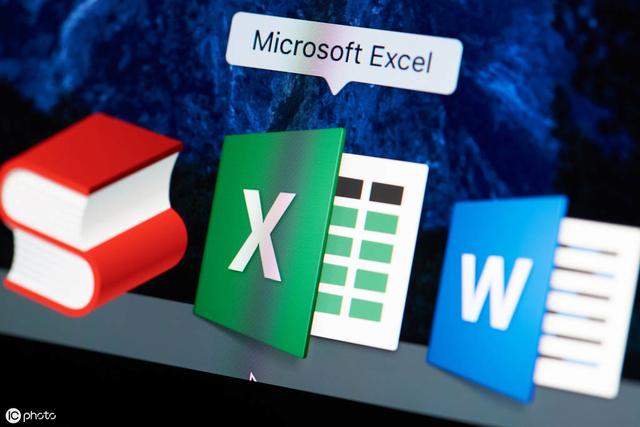
请关注本号,后续会有更多相关教程。转发本文并私信我"python",即可获得按水平领域分类好的Python资料
系列文章
- "替代Excel Vba"系列(一):用Python的pandas快速汇总
- "Python替代Excel Vba"系列(二):pandas分组统计与操作Excel
前言
本系列前2篇已经稍微展示了 python 在数据处理方面的强大能力,这主要得益于 pandas 包的各种灵活处理方式。
但是身经百战的你肯定会觉得,前2篇例子中的数据太规范了,如果把数据导入到数据库还是可以方便解决问题的。
因此,本文将使用稍微复杂的数据做演示,充分说明 pandas 是如何灵活处理各种数据。
本文要点:
- 使用 pandas 处理不规范数据。
- pandas 中的索引。
注意:虽然本文是"Python替代Excel Vba"系列,但希望各位读者明白,工具都是各有所长,选择适合的工具,才是最好的。

案例
这次的数据是一个教师课程表。如下图:
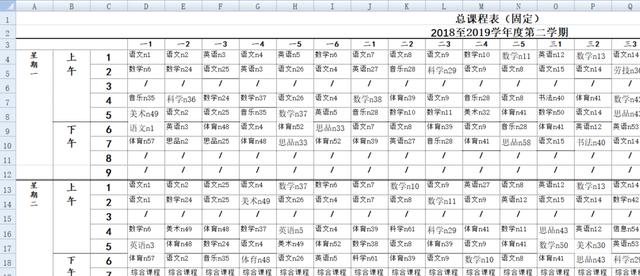
- 其中表格中的第3行是班级。诸如"一1",表示是一年级1班,最多8个年级。
- 表格中的1至3列,分别表示"星期"、"上下午"、"第几节课"。
- 前2列有大量的合并单元格,并且数据量不一致。比如星期一有9行,但星期二却只有7行。
- 表格的主要内容是,每天每个班级的每堂课是什么课以及是哪位教师负责。诸如"语文xxx",表示这是语文课,由xxx老师负责。这里的名字按照原有数据做了脱敏。
这是典型的报表输出格式,其中有合并单元格,内容把科目和人名回到一起去。由于案例原有的需求比较繁琐,本文核心是处理数据,因此简化了需求。
不管我们的分析目的是什么,第一步就是要把这份数据整理好,才能应对各种分析。我们开始吧。
导入包
本文所需的包,安装命令如下:
pip install xlwingspip install pandaspip install numpy建议你安装 anaconda ,那么最难安装的 pandas 和 numpy 都不会是问题。
脚本中导入
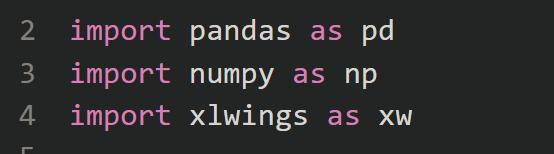
设定目标数据格式
我们需要得到最小维度的数据格式,即每天每个班的每节课是哪位老师负责的哪个科目。如下:
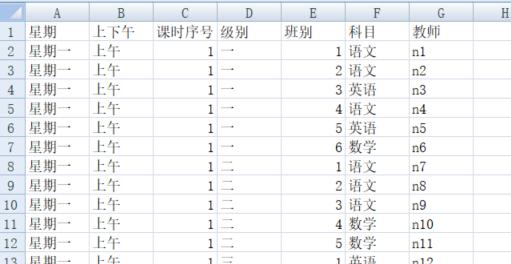
为了管理方便,下面会把每个环节的处理放入一个独立的方法中
加载数据
代码如下:
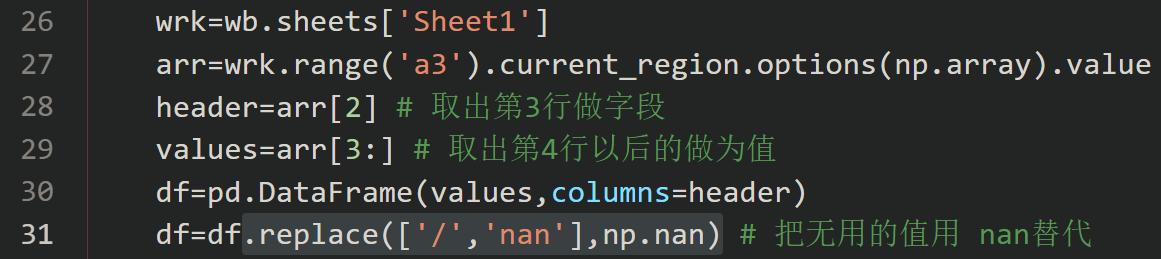
- 由于这次的标题是从第3行开始,因此 wrk.range('a3').current_region 会导致内容包含了前2行。
- .options(np.array),因此我们把整块数据加载到 numpy 的数组中。numpy 数组可以很方便做各种切片。
- header=arr[2] , 取出第3行作为标题。注意索引是从0开始算。
- values=arr[3:],从第4行往后一大片作为值。
- pd.DataFrame(values,columns=header) , 生成一个 DataFrame 。
- .replace(['/','nan'],np.nan),把读取进来的有些无效值替换为 nan,这是为了后续操作方便。
我们来看看数据:
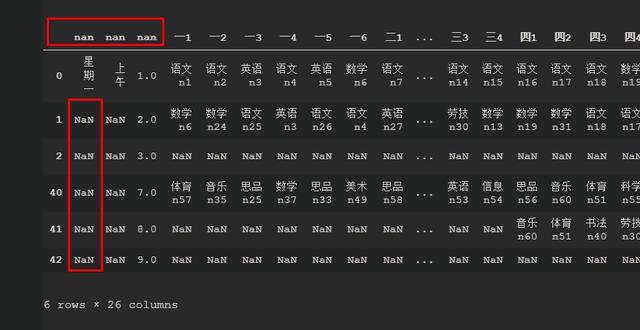
- 注意看左上角有3个 nan ,是因为表格的标题行前3列是空的。
- 由于前2列有合并单元格,出现了很多 nan。
- 此外注意看第3列,把课时序号显示成小数。
处理标题
pandas 的 DataFrame 最大的好处是,我们可以使用列名字操作数据,这样子就无需担心列的位置变化。因此需要把标题处理好。 代码如下:
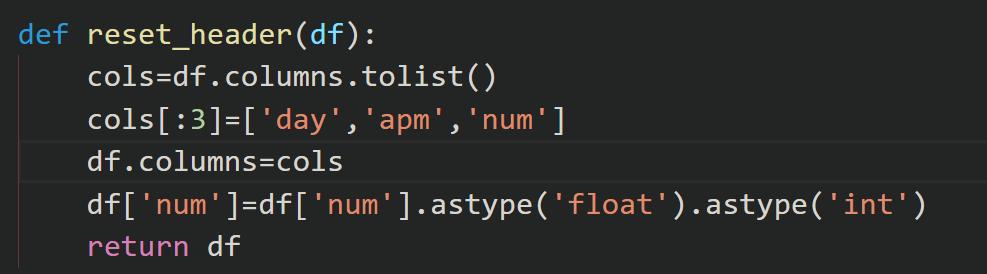
- cols=df.columns.tolist(),把 df 的字段拿出来。这是一个list
- cols[:3]=['day','apm','num'] ,把列表的前3项的 nan ,替换成我们需要的字段名字。
- df.columns=cols , 表示更新 df 的字段
- df['num'].astype('float').astype('int') ,顺手把 num 字段的小数变整数。这里不能直接转整数,因为 python 怕有精度丢失,直接转换 int 会报错。因此先转 float,再转 int。
再次看看 数据,一切正常:
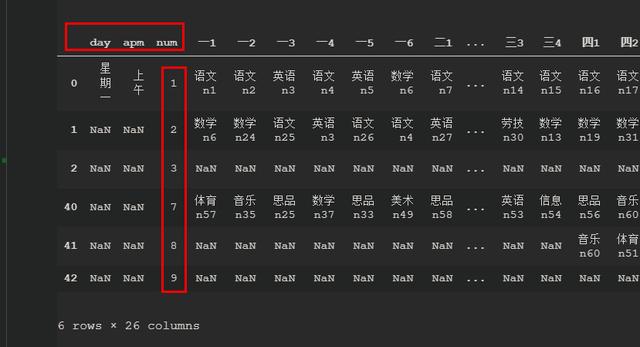
填充缺失
下一步就是把前2列的 nan 给填充正确。
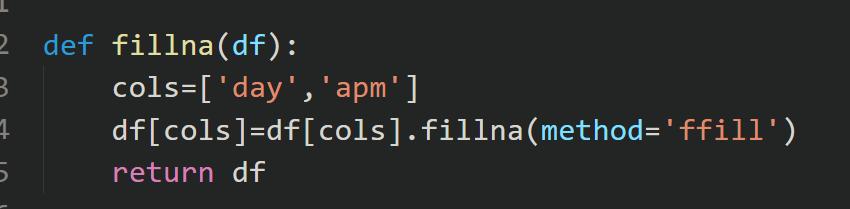
- df[cols]=df[cols].fillna(method='ffill') , fillna 方法即可填充 nan 。此外 pandas 中有各种内置的填充方式。 ffill 表示用上一个有效值填充。
- 合并单元格很多时候就是第一个有值,其他为空,ffill 填充方式刚好适合这样的情况。
现在数据美如画了。
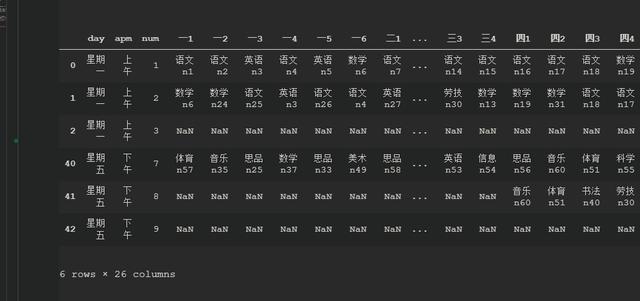
重塑
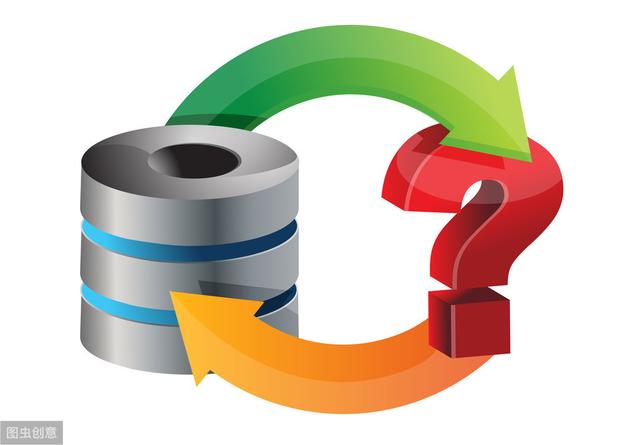
要理解 pandas 中的重塑,先要了解 DataFrame 的构成。 如下是一个 DataFrame 的组成部分:
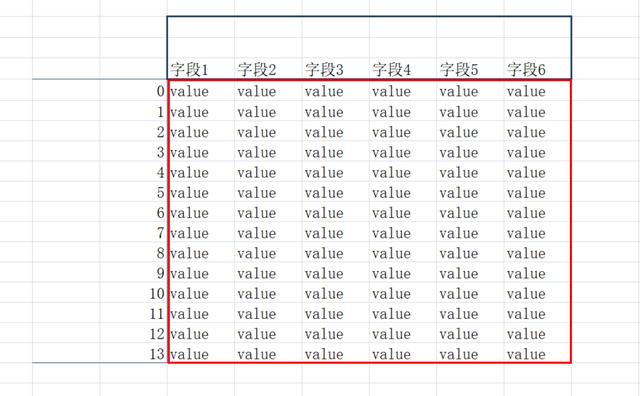
- 红框中的是 DataFrame 的值部分(values)
- 上方深蓝色框中是 DataFrame 的列索引(columns),注意,为什么方框不是一行?是因为 DataFrame 允许多层次索引。类似于平时的复合表头。
- 左方深蓝色框中是 DataFrame 的行索引(index)。本质上是与列索引一致,只是 index 用于定位行,columns 用于定位列。
不要被"多层次索引"这种词汇吓到,其实是我们经常遇到的东西。 下面来看看一个多层次索引的例子:
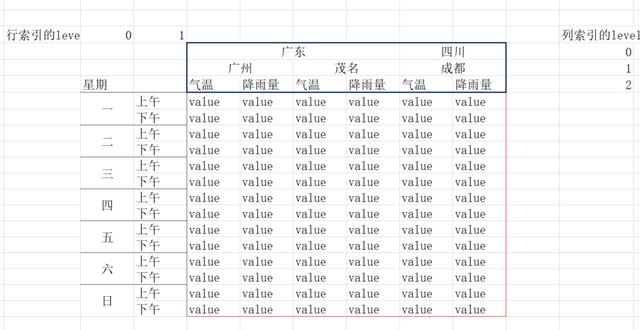
- 上图的上方有3个层次的列索引,依次从上到下。
- 上图的左方有2个层次的行索引,依次从左到右。
- 我们平时操作 DataFrame 就是通过这两个玩意去定位里面的数据。
如果你熟悉 excel 中的透视表,那么完全可以把行列索引当作是透视表中的行列区域。
理解了索引,那么就要说一下如何变换行列索引。 pandas 中通过 stack 方法,可以把需要的列索引转成行索引。 用上面的数据作为例子,我们需要左边的行索引显示每天上下午的气温和降雨量。如下图:
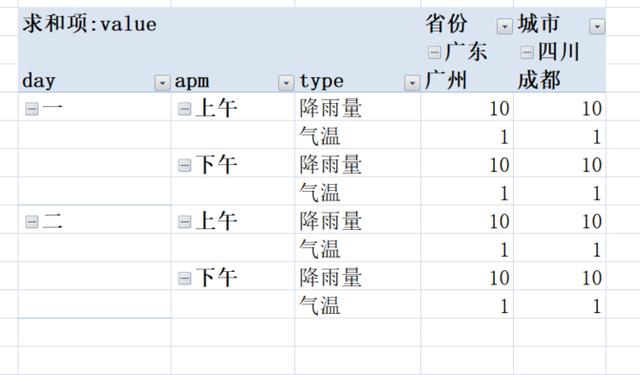
- 不妨在 excel 的透视表上操作一下,把一个放入列区域的字段移到行区域上,就是上图的结果。
回到我们的例子。我们需要把前3列放入行索引,然后把整个列索引移到行索引上。 代码如下:
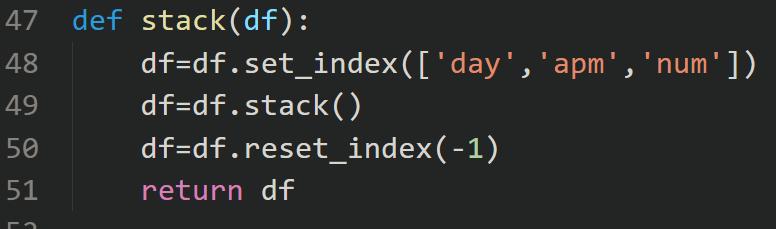
- .set_index(['day','apm','num']) , 把这3列放入行索引区域。
- .stack() ,stack 方法默认把最后的列索引区域的最后一个列索引,移到行索引区域的最后。由于目前的 df 只有一个列索引,因此直接调用 stack 即可。
- 此时,由于把唯一的列索引移走了,df 已经没有任何列索引!
- .reset_index(-1) , 把最后的行索引移走,并成为单独的一列。
- 到此,df 又重新有了一层列索引。
看看现在的数据,如下:
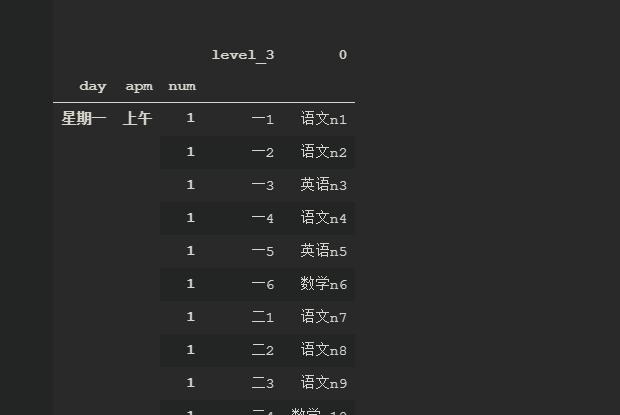
剩下的工作则非常简单,主要是把班级和内容分成2列。
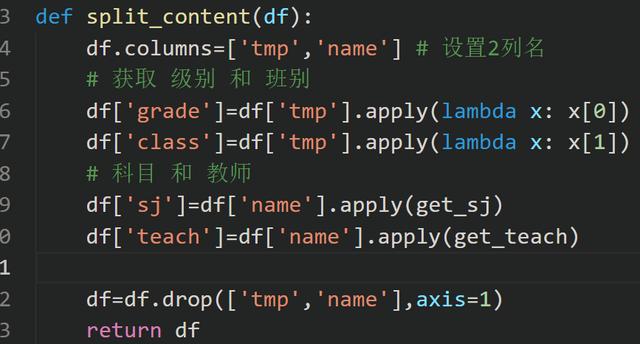
数据如下:
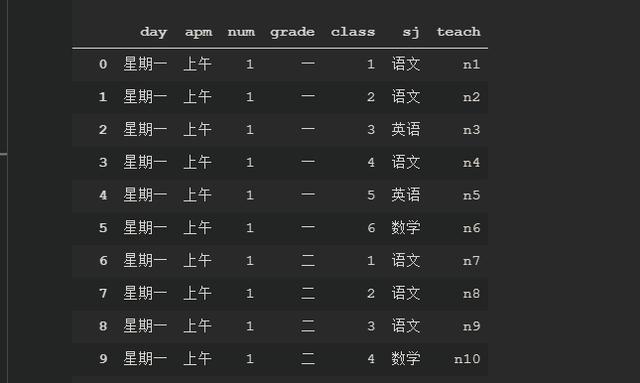
最后
本文通过实例展示了如何在 Python 中使用 xlwings + pandas 灵活处理各种的不规范格式表格数据。这种方式尤其适合报表形式的数据。
[源码地址](https://github.com/CrystalWindSnake/Creative/tree/master/python/excel_pandas/3)
请关注本号,后续会有更多相关教程。




















 431
431











 被折叠的 条评论
为什么被折叠?
被折叠的 条评论
为什么被折叠?








